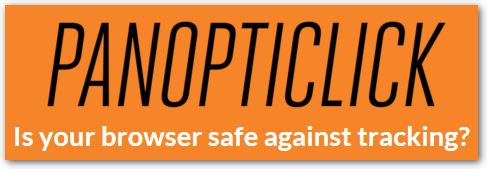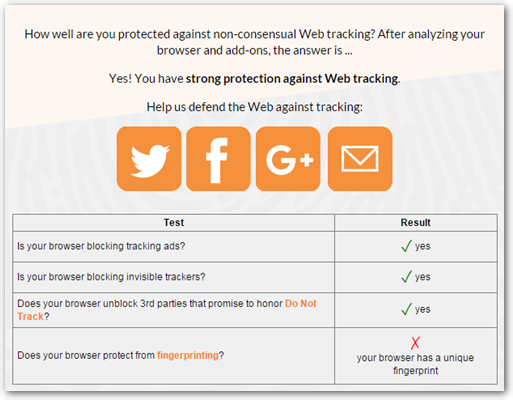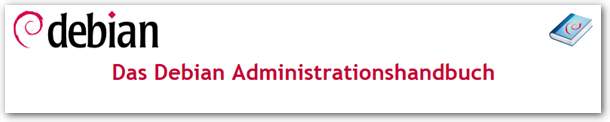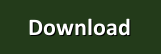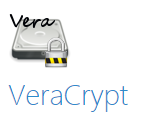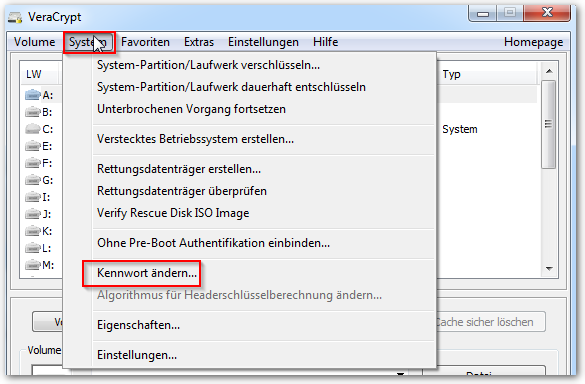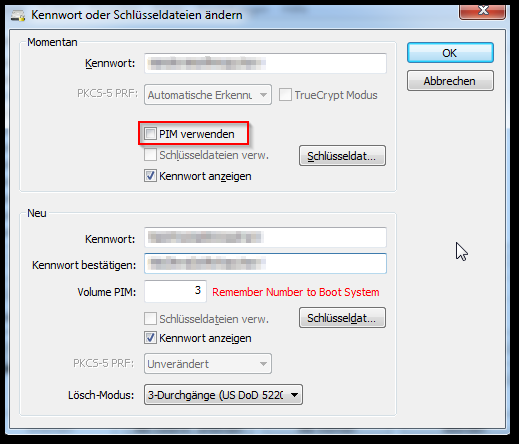Praktische PostgreSQL Tools und Links in der Übersicht
Geschrieben von Guenny amDas Release von PostgreSQL 9.5 rückt immer näher, vor wenigen Tagen ist bereits der erste Release Candidate erschienen. Bis zur finalen Version möchte ich die Zeit mit einer kleinen, aber praktischen Linksammlung zum PostgreSQL Universum überbrücken.
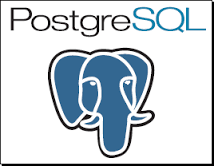
Auf Github gibt es einige Link- bzw. Toolsammlungen. (Ich hatte in der Vergangenheit schon auf eine Toolsammlung für Node.js verwiesen). Neben Serversystemen gibt es solche Listen auch für Datenbanksystem wie MySQL oder PostgreSQL.
Eine davon, bekannt unter Awesome-Postgres, bietet einen kleinen Überblick über freie Tools, Skripte oder Anleitungen rund um PostgreSQL und soll in dieser Sammlung einen ersten Einblick geben.
Die Liste wurde in Bereiche namens Backup, Gui oder Erweiterungen usw. unterteilt. Darunter finden sich beispielsweise Erweiterungen wie PostGIS, welches bei OpenStreetMap zum Einsatz kommt oder diverse Tools, um eine Datenbank über eine Oberfläche zu verwalten.
Als vollständig würde ich diese Übersicht nicht bezeichnen, da Programme wie beispielsweise PostgreSQL Studio (gerade erst in Version 2.0 erschienen) außen vor bleiben.
Hier ein paar eigene Ergänzungen zu dieser Postgres Linksammlung.
Datenbank Verwaltung
Es gibt zu Postgres bereits bestehende Sammlungen, die ebenfalls einen Blick wert sind. Unter anderem der Community Guide to PostgreSQL GUI Toools, welcher alleine 33 OpenSource Tools zu Datenbank Verwaltung listet.
Erweiterungen
Neben den oben erwähnten Erweiterungen gibt es eine Vielzahl an Extensions für Postgres. Für eine Suche bietet sich das PostgreSQL Extension Network an. Dabei handelt es sich um ein Suchmaschine für Erweiterungen.
Monitoring und Analyse
Auch im Bereich der Analyse und Überwachung ist der Blick auf die offizielle Seite sinnvoll, hier werden neben klassischen Auswertungen auch Plugins für Nagios bzw. Icinga oder Zabbix angeboten.
Handbücher und Tutorials
Für Einsteiger und als Grundlage bietet sich "Start mit PostgreSQL" an. Das freie Buch ist auf Deutsch vorhanden und bietet einen ersten Einblick in Datenbanksysteme.
Ein guter Überlick ist zusätzlich in den offiziellen Manuals oder auf postgresguide.com zu finden.
Offene Fragen
Für Fragen gibt es ein deutschsprachiges Forum, in dem jeder seine offenen Fragen oder Antworten zu PostgreSQL veröffentlichen kann.
Newsletter
Für E-Mail und RSS Freunde bietet es sich an den Newsletter Postgres Weekly zu abonnieren. Hier wird der Datenbank Freund regelmäßig über aktuelle Entwicklungen und Neuerungen zu PostgreSQL informiert.
Das könnte dich interessieren
22 praktische PostgreSQL Befehle
PgTune - Performance Einstellungen für PostgreSQL Datenbanken automatisch erstellen
Ubuntu - PostgreSQL Migration - Update eines 8.x Datenbank Servers auf 9.x